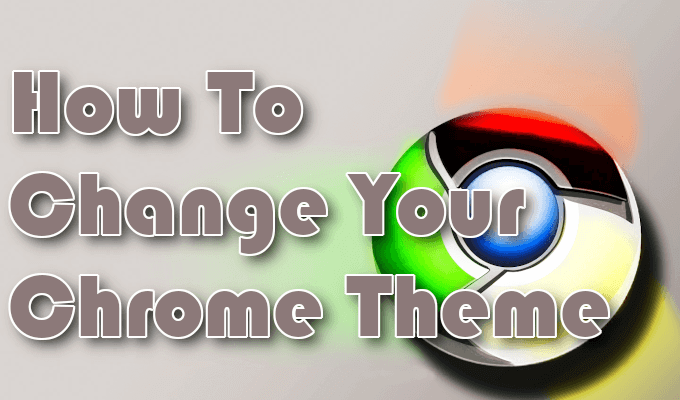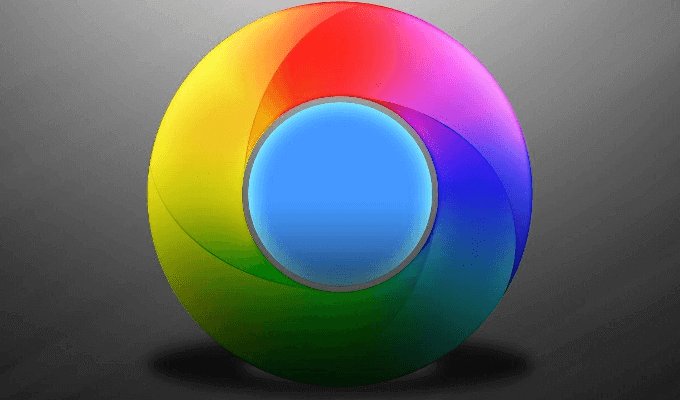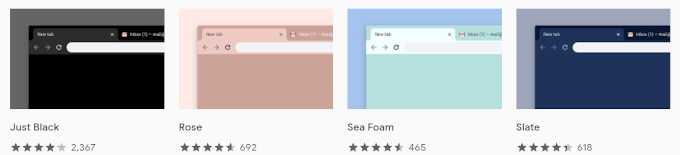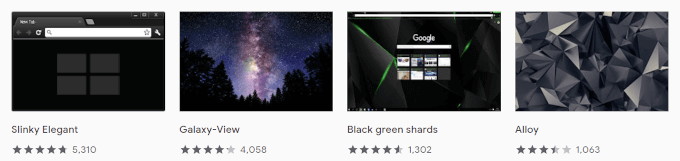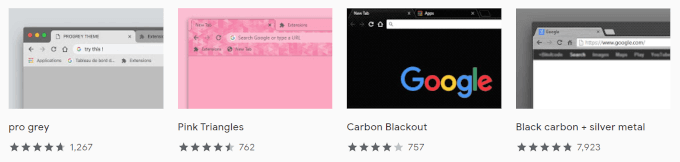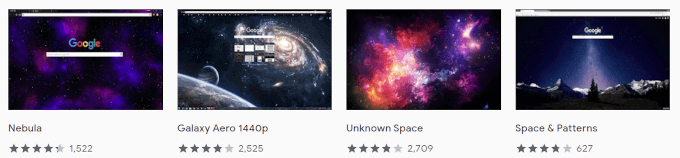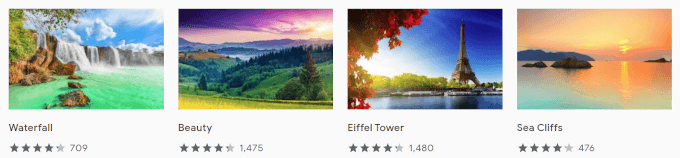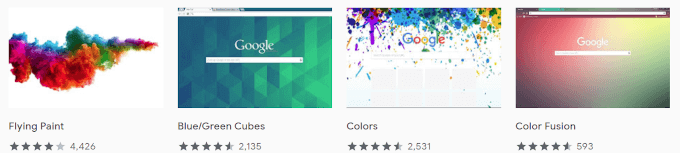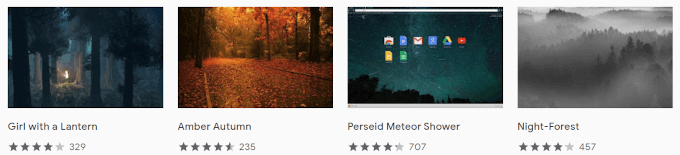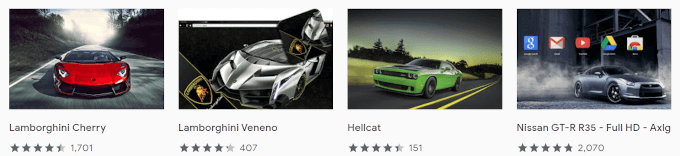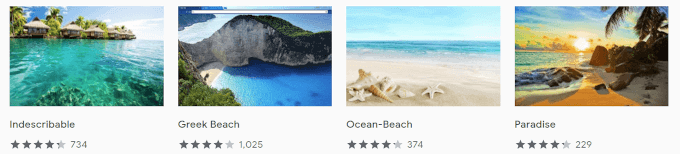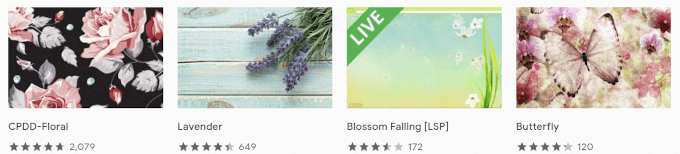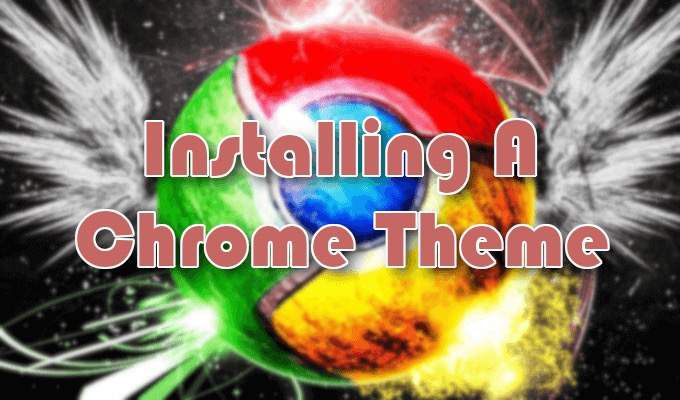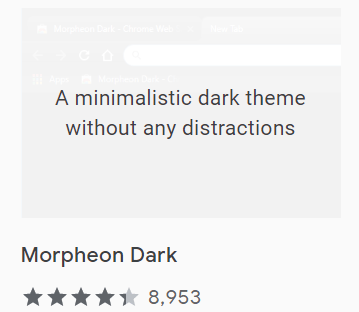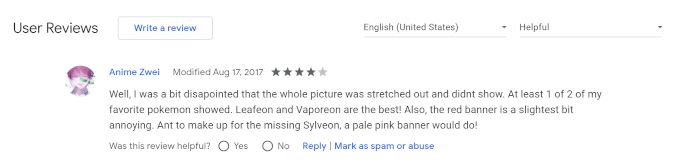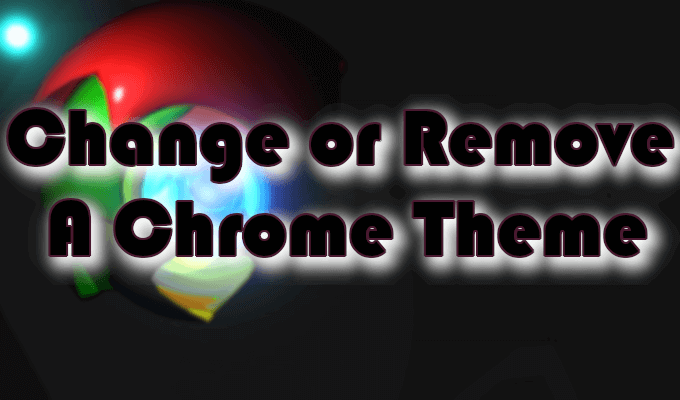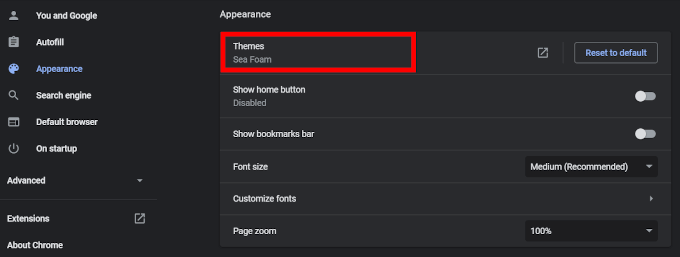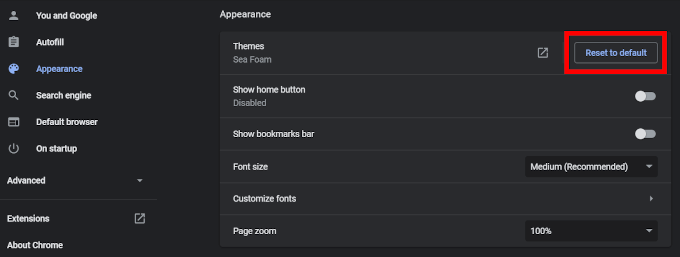আসুন সত্য কথা বলা যাক, গুগল ক্রোমের ডিফল্ট থিমটি বাড়িতে লেখার মতো কিছুই নয়। অবশ্যই, একবারে একবারে কোনও ছুটি বা বিশ্ব ইভেন্ট উদযাপন করার জন্য, গুগল তাদের লোগোটিকে ম্যাচ করার জন্য পরিবর্তন করবে, যা আমাদের দৃষ্টিভঙ্গি করে তোলে এমন কিছু স্লিভার দেয়। তবুও, এটি চঞ্চলতা ছাড়া আর কিছুই নয়। ব্যক্তিগতকরণটি কোথায়?
গুগল থিমগুলিতে বিনিয়োগ আপনার ব্যক্তিত্বকে সত্যই আলোকিত করতে দেয়। হোমপৃষ্ঠা, নতুন ট্যাব পটভূমি, অনুসন্ধান বার এবং বুকমার্ক ট্যাবে যুক্ত করতে আপনার ক্রোম থিমটি বিভিন্ন রঙ এবং অক্ষরগুলির সাথে দ্রুত সজ্জিত করুন। এমন একটি ক্রোম থিম হতে পারে যা আপনার পক্ষে সবচেয়ে উপযুক্ত bound
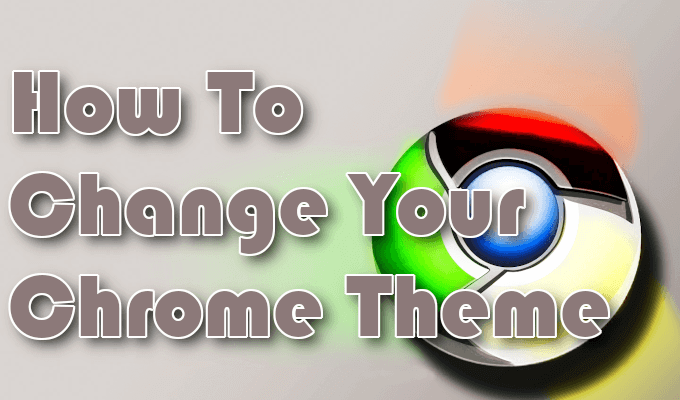
আপনার Chrome থিমটি কীভাবে পরিবর্তন করবেন
সুতরাং, আপনি ঠিক কীভাবে যাচ্ছেন ডাউনলোড এবং ক্রোম থিম যুক্ত করার বিষয়ে? ঠিক আছে, প্রথম জিনিসটির প্রথমটি, আপনাকে ক্রোম ওয়েব স্টোর যেতে হবে। লিঙ্কটি ব্যবহার না করেই, আপনার ক্রোম থিমটি পরিবর্তন করতে আপনাকে আপনার ব্রাউজার সেটিংসে যেতে হবে, উপস্থিতি নির্বাচন করতে হবে এবং থিমগুলিতে ক্লিক করতে হবে
ক্রোম ওয়েব স্টোর থিমগুলি
![]()
![]()
চিত্র >
আপনি বাম দিকের মেনুতে বিভাগটি তিনটি পছন্দের মধ্যে একটিতে পরিবর্তন করে থিমগুলি বাছাই করতে পারেন: সমস্ত, গুগল এবং শিল্পী।
সকলকে সেট করা থাকলে এখানে গুগল ক্রোম থিম বিভাগগুলির একটি সংক্ষিপ্তসার রয়েছে:
ক্রোম দ্বারা প্রকাশিত: এই থিমগুলি গুগল বিশেষভাবে ডিজাইন করেছে ক্রোম থিমগুলির সাথে ব্যবহারের জন্য li
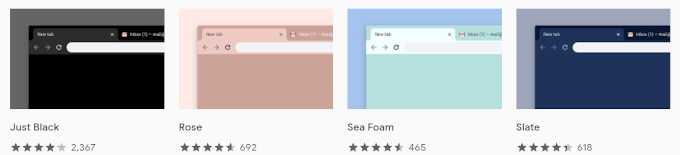 অন্ধকার ও কালো থিম
অন্ধকার ও কালো থিম: অন্ধকারটি আপনার… এবং আপনার ক্রোম থিমের মধ্য দিয়ে প্রবাহিত হোক
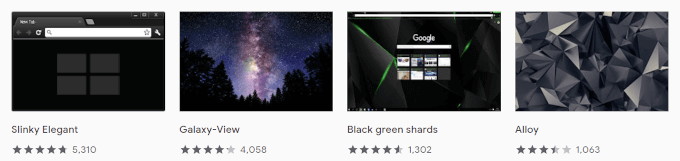 মিনিমালিস্ট থিমস
মিনিমালিস্ট থিমস: এই থিমগুলি এমন ব্যবহারকারীদের জন্য উপযুক্ত যারা "খুব অভিনব" বলে বিবেচিত কিছু খুঁজছেন না এবং কেবল আদর্শের চেয়ে আলাদা কিছু চান ।
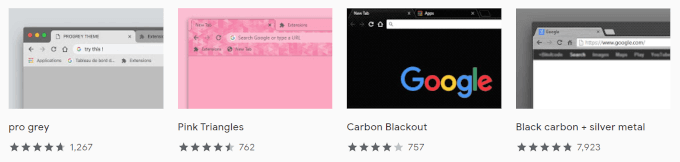 স্পেস এক্সপ্লোরেশন
স্পেস এক্সপ্লোরেশন: ঠিক আপনার ব্রাউজারে গ্যালাক্সি দিয়ে ভ্রমণ করুন।
![]()
![]()
বিভাগ>
আকর্ষণীয় স্থানগুলি: দমকা ল্যান্ডস্কেপ শৈলীর চিত্রগুলির জন্য, মোহনীয় স্থানগুলি আপনার জন্য থিম্যাটিকভাবে রয়েছে
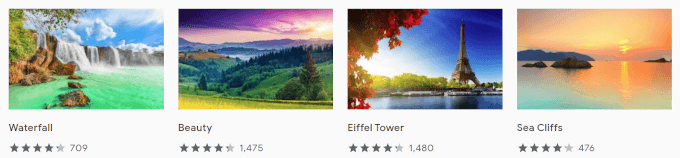 সুপারহিরো স্কেচ
সুপারহিরো স্কেচ: সুপারহিরোদের সমস্ত অনুরাগীর জন্য। ডেডপুল, জাস্টিস লিগ এবং এমনকী গেমিং নায়কদের থেকে লিজেন্ড অফ জেলদার লিঙ্কের মতো আপনার ভালবাসা দেখান">15সেকেন্ড>চিত্রে>
রঙের স্প্ল্যাশ: রঙের ক্রোম থিমগুলির একটি স্প্ল্যাশ সহ আপনার ক্রোম ব্রাউজারে কম্পনের স্পর্শ যুক্ত করুন
![]()
![]()
: সূর্যোদয় থেকে সূর্যাস্ত পর্যন্ত, দৃষ্টিতে নেওয়া সমুদ্র সৈকত, পর্বতমালা এবং শহরগুলির চুম্বন
: কিছুটা ফুলকে পছন্দ করবেন? ওয়েব ব্রাউজ করার সময় এইগুলিতে একটি ক্রোম থিম প্রদর্শন করতে ফুল যুক্ত করুন li
এখানে , আপনি সর্বাধিক চিহ্নিত যে একটি খুঁজে পেতে হাজার হাজার উপলব্ধ থিমের মাধ্যমে স্ক্রোল করতে পাবেন। স্টোরের প্রতিটি থিম ব্যবহারের জন্য নিখরচায় আপনি যত খুশি চেষ্টা করতে পারেন
কোনও থিমের পূর্বরূপ দেখতে, থাম্বনেইলটি ক্লিক করুন এবং ট্যাবড পৃষ্ঠায় থিমটি কেমন হবে তা দেখতে "ওভারভিউ" ট্যাবটি দেখুন check
আপনি একবার থিম ইনস্টল করলে ডিফল্টটি স্বয়ংক্রিয়ভাবে নতুনটির সাথে প্রতিস্থাপন করা হবে। আপনি থিমটি পূর্বাবস্থায় ফিরতে এবং অন্য পছন্দ করার বিকল্প পাবেন যদি আপনি প্রাথমিকভাবে চয়ন করেন এমনটি আপনার প্রত্যাশার মতো প্রতিনিধিত্ব না করে you'
আপনার নতুন থিমটি ইতিমধ্যে বিরক্ত হয়ে গেছে এবং এটিকে অন্যরকম কিছুতে বদলাতে চায় বা প্রত্যাবর্তন করতে চায় ডিফল্ট ফিরে? কেকের টুকরো।